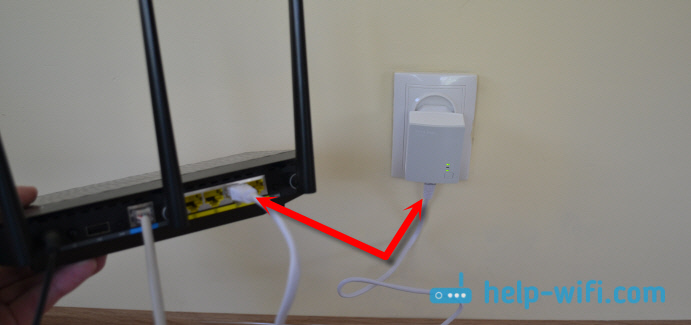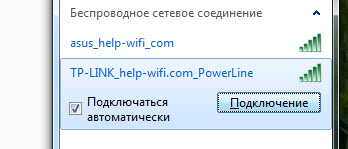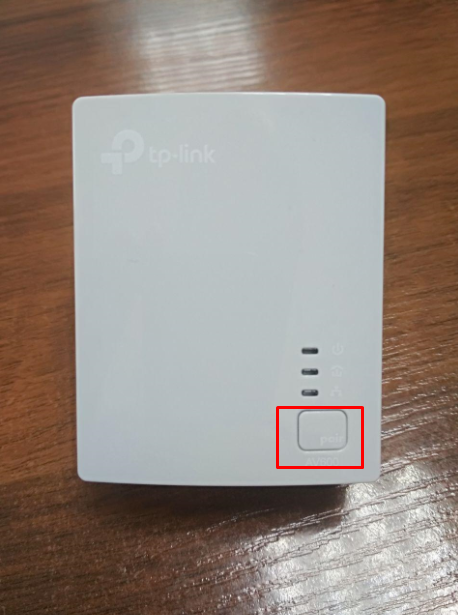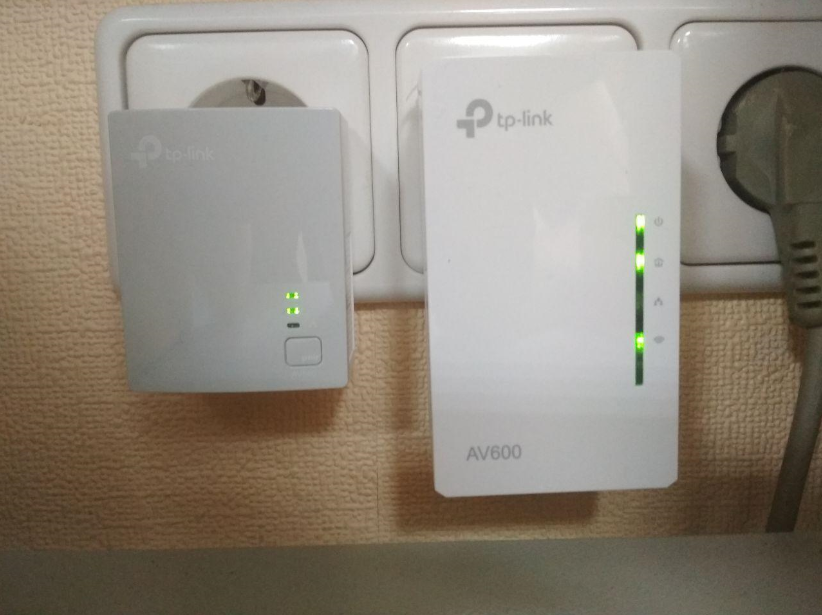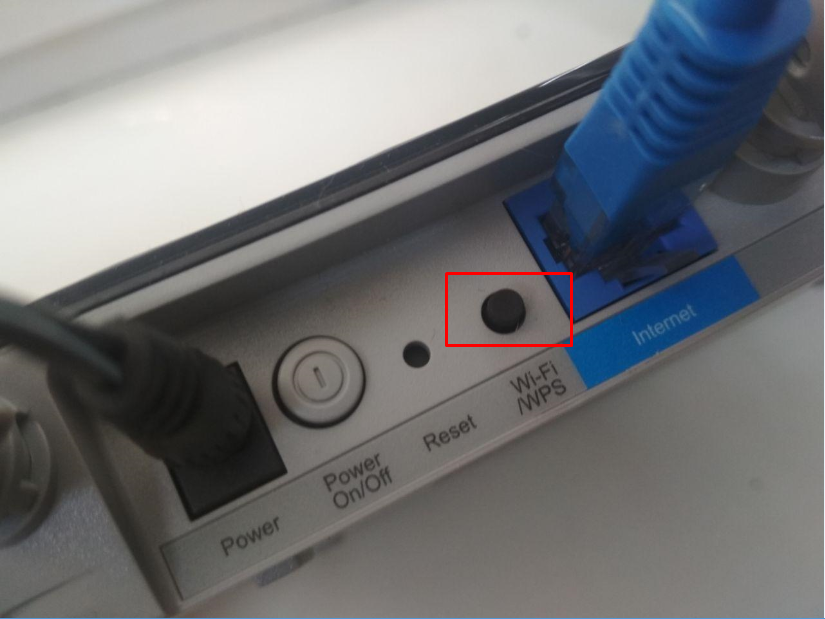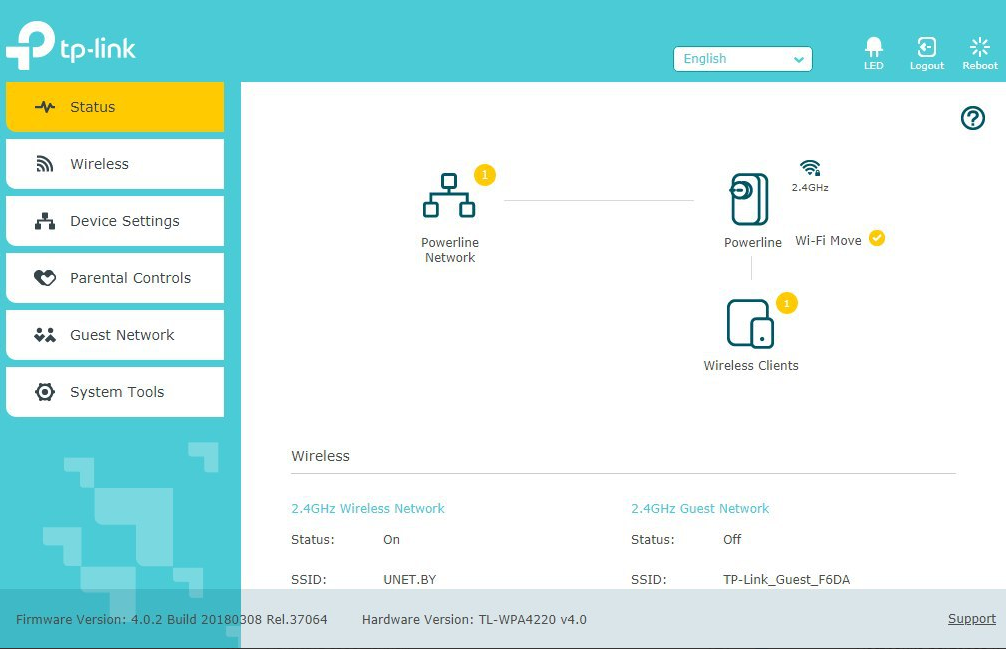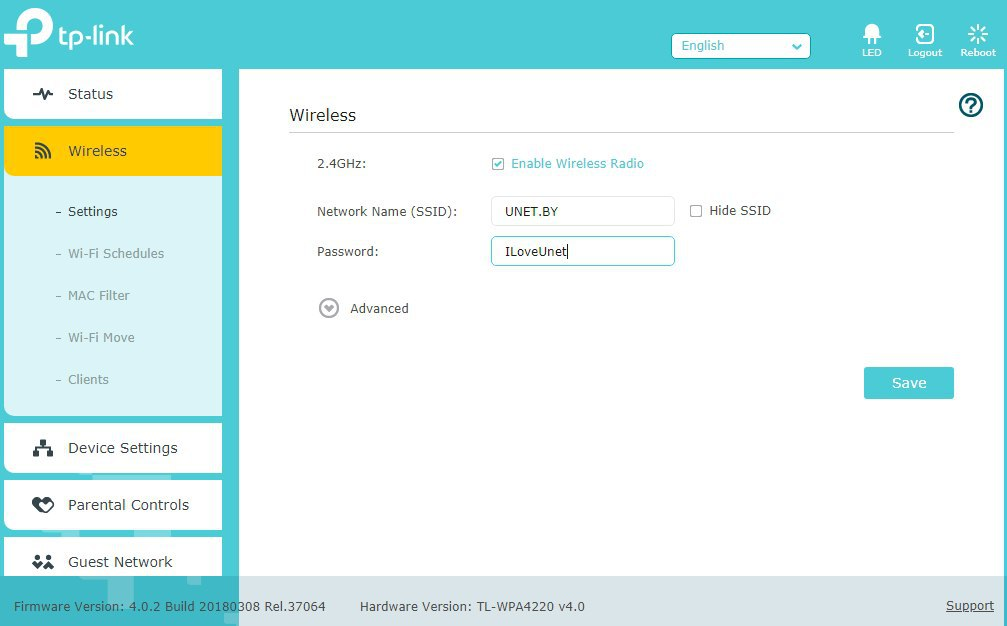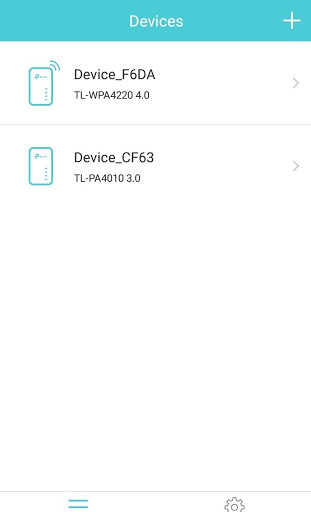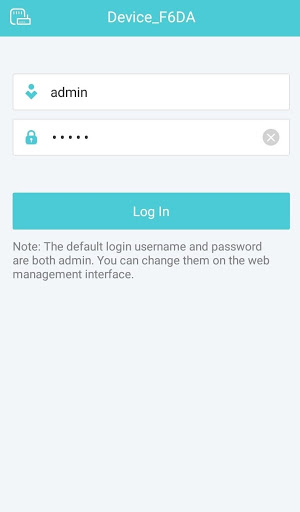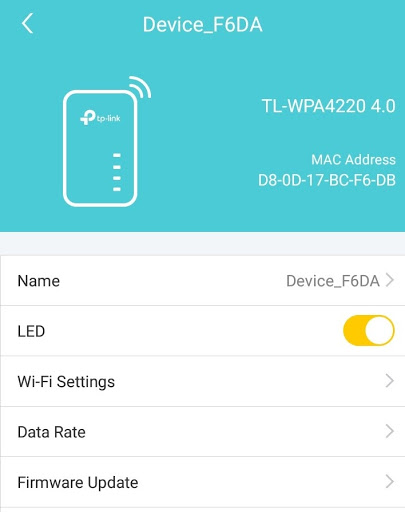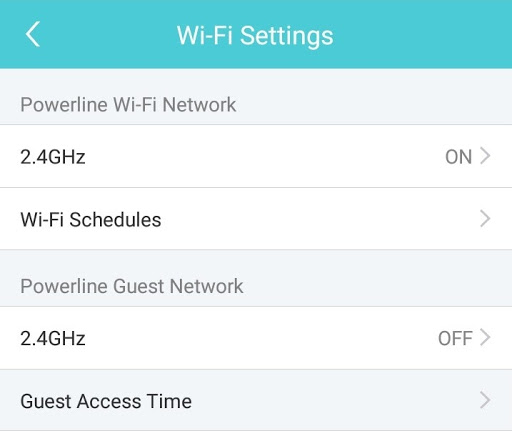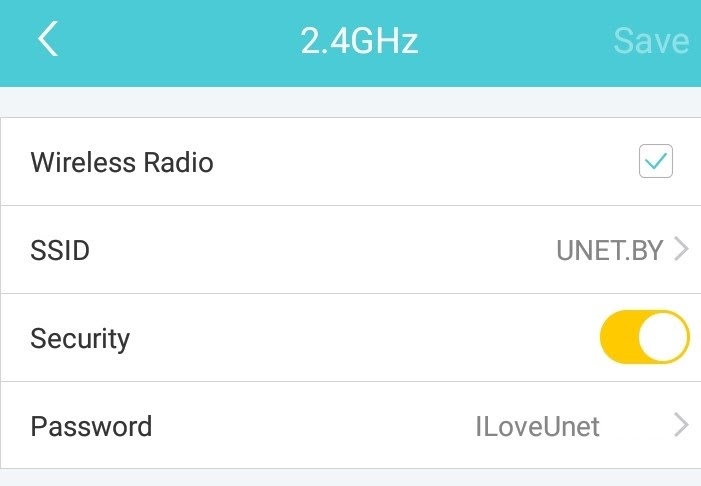В этой инструкции, я расскажу, и на примере покажу, как настроить комплект PowerLine адаптеров TP-LINK TL-WPA4220KIT. В комплект входит два адаптера: TL-PA4010, и TL-WPA4220. Сейчас мы подробно рассмотрим как их подключить, соединить, настроить, и как пользоваться всеми преимуществами PowerLine сети.
Если вы зашли на эту страницу чисто из-за любопытства, узнать что это за адаптеры, для чего они нужны, и как это интернет из розетки по электросети, то сейчас я в двух словах постараюсь все объяснить. Существует такой стандарт, как HomePlug AV. Он позволяет передавать данные по электропроводке. Работает это следующим образом: подключаем один из PowerLine адаптеров в розетку, и соединяем с роутером, или модемом (от которого он будет получать интернет). Второй адаптер, подключаем в розетку в той комнате, где нам нужно получить доступ к интернету. Адаптеры соединяются между собой по электросети, и мы получаем интернет из розетки. По кабелю, или по Wi-Fi сети, если адаптер умеет раздавать Wi-Fi, как в нашем случае с адаптером TL-WPA4220. Более подробно о PowerLine сетях я писал в отдельной статье: стандарт HomePlug AV и PowerLine-адаптеры: что это, и как работает.
Давайте вернемся к нашим адаптерам TP-LINK TL-WPA4220KIT («KIT» — это комплект). Кстати, не обязательно покупать комплект, вы можете купить адаптеры по одному, и столько, сколько вам нужно. Можно, например, не покупать адаптеры без беспроводной точкой доступа, если беспроводная сеть вам не нужна. А взять адаптеры только с разъемом RJ-45.
В комплекте с адаптерами, я нашел два сетевых кабеля, инструкции, и диск с утилитой для настройки.
Адаптер TL-PA4010 (который маленький), у нас служит для соединения с роутером, или модемом, и задача у него завести интернет в нашу электропроводку.
А адаптер TL-WPA4220 обладает двумя LAN портами, и может раздавать Wi-Fi. Это значит, что через него можно подключить два устройства по сетевому кабелю, и еще по Wi-Fi сети. Если Wi-Fi сеть вам не нужна, ее можно отключить. Так же, адаптер TL-WPA4220 может не создавать еще одну Wi-Fi сеть, а расширять уже существующую беспроводную сеть (если она есть). Настраивается все нажатием одной кнопки на роутере и на самом адаптере. Рассмотрим этот момент подробнее в статье.
TP-LINK TL-WPA4220KIT: инструкция по настройке
Для начала, нам нужно установить адаптер TL-PA4010, подключить его в розетку, и подключить к нему интернет от роутера, или модема. Обратите внимание, что напрямую подключить интернет к PowerLine адаптеру не получится. Только через модем/роутер.
Подключаем адаптер в розетку. Не подключайте его через сетевые фильтры. Затем, берем сетевой кабель, подключаем его к адаптеру и в LAN разъем роутера (модема). Вот так:
Пока не нажимаем никаких кнопок. Переходим к установке второго адаптера. У меня это TL-WPA4220. Второй адаптер подключаем в розетку в той комнате, где вам необходимо получить интернет.
Ждем минуту, пока адаптер запустится.
Теперь, нам нужно соединить адаптеры между собой, что бы они установили защищенное соединение. Для этого, сначала, на первом адаптере TL-PA4010 нажмите на кнопку «Pair». Начнет мигать индикатор питания. И в течении двух минут нажимаем кнопку «Pair» на втором адаптере (на TL-WPA4220 она находится снизу). Устройства установят соединение. На обоих адаптерах загорится индикатор работы PowerLine сети.
После последующих отключений и подключений, адаптеры будут автоматически устанавливать соединение. Если вы захотите подключить к сети еще один адаптер, то сначала подключите его в розетку, нажмите и удерживайте на нем кнопку «Pair» не более 1 секунды, и в течении двух минут нажмите на кнопку «Pair» на одном из уже установленных в сети адаптеров.
Вот собственно и все. К адаптеру TL-WPA4220 мы можем подключить устройство по кабелю, или по Wi-Fi сети. И получить подключение к интернету через обычную розетку.
Уже все готово, и все работает. По кабелю мы можем без проблем подключать два устрйоства, и интернет на них будет работать. Но, у меня адаптер, который так же раздает Wi-Fi сеть. У этого адаптера есть настройки, в которые можно зайти через браузер. Сейчас мы подробнее это рассмотрим.
Настройка Wi-Fi сети на PowerLine адаптере TL-WPA4220
С настройкой PowerLine сети мы разобрались. Разберемся еще с настройкой беспроводной сети, если у вас адаптер с поддержкой Wi-Fi.
Адаптер TP-LINK TL-WPA4220 это такой себе маленький Wi-Fi роутер. Главное его отличие в том, что интернет он получает через электропроводку. В этом адаптере есть два режима работы Wi-Fi сети:
- Новая беспроводная сеть. Когда адаптер TL-WPA4220 раздает беспроводную сеть со своим именем, паролем, и настройками. Если у вас уже установлен роутер, который раздает Wi-Fi, то этот PowerLine адаптер может создать еще одну сеть. И у вас в доме, или офисе будет две сети, с разными параметрами.
- Расширение беспроводной сети. В этом режиме, адаптер полностью копирует настройки (SSID и пароль) уже существующей сети, и просто расширяет ее. Получается, что в доме одна сеть, а TL-WPA4220 просто усиливает ее. Но, в отличии от обычных репитеров (о которых можно почитать здесь), адаптер получает интернет не по Wi-Fi, а через PowerLine сеть, что намного лучше. Нет потери в скорости.
Вход в настройки адаптера TL-WPA4220. Настройка новой W-Fi сети.
Сразу после включения, адаптер начнет раздавать Wi-Fi, со стандартным именем. Сеть будет закрыта паролем. Заводской пароль указан на наклейке, на самом адаптере. Там же указан адрес для входа в настройки, и заводские имя пользователя и пароль.
Дальше, подключаемся к адаптеру по кабелю, или по Wi-Fi. По идеи, в настройки адаптера можно зайти по адресу tplinkplclogin.net (192.168.1.1 так же работает), используя заводкой логин и пароль. Но, вы скорее всего будете попадать в настройки роутера, или модема. Поэтому, что бы без проблем зайти в настройки TL-WPA4220, и настроить Wi-Fi, я советую использовать утилиту с диска, который идет в комплекте.
Если у вас нет возможности запустить диск, то скачайте утилиту с сайта TP-LINK. Вот ссылка http://www.tp-link.ua/ru/download/TL-WPA4220KIT.html#Утилиты. Утилита называется «Powerline Scan Utility». Скачиваем ее и запускам. Или запускам с диска.
В утилите нажимаем на кнопку «Rescan», и должен появится наш адаптер. Затем, напротив нажимаем на кнопку «Connect». Если PowerLine адаптер не будет найден, то убедитесь, что ваш компьютер к нему подключен. И если антивирус, или брандмауэр будет запрашивать разрешение – разрешайте.
После нажатия на кнопку «Connect», сразу запустится браузер и появится запрос имени пользователя и пароля. Заводские: admin и admin. Вводим их, и попадаем на страницу настроек адаптера TP-LINK TL-WPA4220.
Настроек там не много. Нас интересуют настройки Wi-Fi сети. Нужно сменить имя сети (не обязательно), и пароль. Переходим на вкладку «Wireless». Здесь мы можем сменить стандартное название Wi-Fi сети и установить наш регион. После внесения изменений, нажмите на кнопку «Save».
И что бы сменить пароль на Wi-Fi, перейдите на вкладку «Wireless Security». В поле «PSK Password» укажите новый пароль минимум из 8-ми символов, и нажмите кнопку «Save».
После этого, нужно перезагрузить адаптер. Это можно сделать из настроек. Вкладка «System Tools» – «Reboot», нажав на кнопку «Reboot».
После этих действий, нужно будет подключится к беспроводной сети с новым названием. Используя пароль, который вы установили.
Есть еще настройки локальной сети, и настройки PowerLine сети (но они вряд ли вам пригодятся). Как и в обычном роутере, через панель управления адаптер можно прошить, сбросить настройки, сохранить/восстановить настройки, или сменить заводской пароль admin, который защищает настройки, что я и советовал бы сделать. Сменить его можно на вкладке «System Tools» – «Password». Обязательно запишите пароли, которые вы установили, да бы не забыть их.
В любом случае, вы сможете сделать сброс настроек на адаптере TL-WPA4220. Зажав на 10 секунд утопленную в корпус кнопку «Reset». Она расположена снизу корпуса адаптера. Если у вас розетки расположены очень низко к полу, то нажимать на нее не очень удобно. Поэтому, советую подключить адаптер вверх ногами, и сделать сброс настроек. После сброс настроек, нужно будет заново нажать на кнопку «Pair» на обоих устройствах.
Настройка расширения Wi-Fi сети, через PowerLine сеть. Функция Wi-Fi Clone
Здесь все очень просто. Если у вас роутер уже раздает Wi-Fi сеть, и вы не хотите создавать еще одну, но хотите, что бы PowerLine адаптер расширял уже существующую сеть, то его можно без проблем настроить на такой режим работы. После настройки, у вас будет одна беспроводная сеть, которую будет усиливать адаптер TL-WPA4220. Ваши ноутбуки, смартфоны, планшеты, будут автоматически подключаться к той сети, сигнал которой будет сильнее в определенном месте вашего офиса, или дома.
Все что нам нужно, это на нашем роутере нажать на кнопку WPS. Она должна быть. После нажатия на нее, какой-то из индикаторов должен начать медленно мигать. После этого, идем, и быстро нажимаем на кнопку «Wi-Fi Clone» на нашем адаптере. Индикатор так же начнет медленно мигать.
Ждем, пока будет скопирован SSID и пароль с главного роутера. Главное, что бы адаптер находился в зоне действия Wi-Fi сети. В итоге, будет у нас одна беспроводная сеть, от главного роутера, усиленная адаптером TL-WPA4220. При этом, интернет он будет получать из розетки. Вот собственно и все.
Отключение Wi-Fi сети
Что бы полностью выключить беспроводную сеть, нужно нажать, и некоторое время подержать кнопку «Wi-Fi Clone». Индикатор погаснет, и беспроводная сеть отключится. Включается она точно так же.
Послесловие
Все настраивается очень просто. Да и в комплекте есть небольшая инструкция по настройке, на русском языке.
Интересные устройства, который без проблем работают и выполняют свою задачу. Читал много отзывов, что PowerLine адаптеры сильно нагреваются. Ничего подобного не заметил, после нескольких часов работы через эти устрйоства, они были просто теплые, что вполне нормально.
Принцип настройки, и работы PowerLine сети я думаю понятен. Не обязательно покупать точно такой же комплект адаптеров. Все индивидуально. Если, например, нужно просто подключить телевизор к интернету по сетевому кабелю, а сетевой кабель вы прокладывать не хотите, и вам не нужен адаптер с беспроводной точкой доступа, то разумно будет купить набор адаптеров TP-LINK TL-PA4010KIT. Они будут дешевле. Можно и по одному адаптеру приобрести. Но, комплектом получается дешевле.
Выбор есть, и он большой. Можно без проблем подобрать адаптеры, именно под вашу сеть, и под ваши задачи. Есть адаптеры со встроенными розетками, например, TP-LINK TL-PA4010PKIT. Что тоже хорошо, ведь даже после подключения такого адаптера, можно будет подключить в розетку еще какое-то устройство.
Ну и смотрите по скорости. Комплект TP-LINK TL-WPA4220KIT, который мы настраивали, работает на скорости до 500 Мбит/с. Можно взять адаптеры, например с максимальной скоростью до 200 Мбит/с, и немного сэкономить. Понятно, что это максимально возможная скорость, которую в обычных условия никогда не получить.
-
Contents
-
Table of Contents
-
Troubleshooting
-
Bookmarks
Quick Links
TL-WPA4220
300Mbps AV500 WiFi Powerline Extender
REV1.0.0
1910011038
Related Manuals for TP-Link TL-WPA4220
Summary of Contents for TP-Link TL-WPA4220
-
Page 1
TL-WPA4220 300Mbps AV500 WiFi Powerline Extender REV1.0.0 1910011038… -
Page 2
Specifications are subject to change without notice. is a registered trademark of TP-LINK TECHNOLOGIES CO., LTD. Other brands and product names are trademarks or registered trademarks of their respective holders. No part of the specifications may be reproduced in any form or by any means or used to make any derivative such as translation, transformation, or adaptation without permission from TP-LINK TECHNOLOGIES CO., LTD. -
Page 3: Safety Information
Safety Information When product has power button, the power button is one of the way to shut off the product; when there is no power button, the only way to completely shut off power is to disconnect the product or the power adapter from the power source.
-
Page 4: Important Safety Instructions
Important Safety Instructions 1. Do not open this product or attempt to service it; it may expose you to dangerous high voltage or other risks. 2. Do not operate this product near water. 3. Do not place or operate this product near a radiator or a heat register. 4.
-
Page 5: Table Of Contents
CONTENTS Chapter 1 Introduction…………………….. 1 1.1 System Requirement ……………………1 1.2 Package Contents ……………………. 1 1.3 Conventions……………………… 2 Chapter 2 Hardware Connection………………….3 2.1 Before You Begin……………………… 3 2.2 LED Indicator……………………..4 2.3 Physical Interface …………………….. 5 2.4 Hardware Connection ……………………5 2.5 Wi-Fi Clone Button for Super Range Extension…………….
-
Page 6: Chapter 1 Introduction
TL-WPA4220 300Mbps AV500 WiFi Powerline Extender Chapter 1 Introduction Congratulations on your purchase of this outstanding 300Mbps AV500 WiFi Powerline Extender. This device is not only a 500Mbps powerline Ethernet adapter which transforms your house’s existing electrical wiring into a ubiquitous networking infrastructure, but also a 300Mbps Wi-Fi Access Point which creates a wireless network allowing for greater range and mobility.
-
Page 7: Conventions
300Mbps AV500 WiFi Powerline Extender 1.3 Conventions The extender, or TL-WPA4220, or device mentioned in this User Guide stands for TL-WPA4220 300Mbps AV500 WiFi Powerline Extender without any explanations. Parameters provided in the pictures are just references for setting up the product. They may differ from the actual situation.
-
Page 8: Chapter 2 Hardware Connection
TL-WPA4220 300Mbps AV500 WiFi Powerline Extender Chapter 2 Hardware Connection 2.1 Before You Begin Please read this User Guide carefully before installing and using the equipment. The operating distance or range of your wireless connection varies significantly based on the physical placement of the powerline extender.
-
Page 9: Led Indicator
TL-WPA4220 300Mbps AV500 WiFi Powerline Extender 2.2 LED Indicator The LED indicator displays information about the device’s status. LEDs Name Status Indication Solid The device is on. Power LED The device is off. Blinking The device is in the pairing procedure.
-
Page 10: Physical Interface
TL-WPA4220 300Mbps AV500 WiFi Powerline Extender 2.3 Physical Interface There are four physical items on this device. Wi-Fi/Wi-Fi Clone Button Ethernet Port Pair Button Reset Button Item Description Wi-Fi/Wi-Fi Press the button for 2 seconds to start Wi-Fi Clone. Clone Button Press the button for 5 seconds to enable or disable the wireless function.
-
Page 11
TL-WPA4220 300Mbps AV500 WiFi Powerline Extender 2. Connect the other end of the Ethernet (RJ45) cable to an available Ethernet port of your wireless router. 3. Plug the powerline extender or powerline adapter into a wall socket. 4. Check and confirm the LED status. (The Power LED and Ethernet LED on the powerline device should be ON.) -
Page 12
TL-WPA4220 300Mbps AV500 WiFi Powerline Extender The hardware connection mechanism is shown below: As soon as the powerline devices are connected following the steps above, a powerline network is available. -
Page 13: Wi-Fi Clone Button For Super Range Extension
Before taking the steps below, please make sure the current wireless password of the front router isn’t the default value. Press the WPS button on the router for 2 seconds. (Here we take TP-LINK router as an example.) Press the Wi-Fi Clone button on the extender for 2 seconds. The extender will reboot later.
-
Page 14
TL-WPA4220 300Mbps AV500 WiFi Powerline Extender Note: If you want to establish a secure and separate wireless network from the wireless router, please refer to 3.4.2 Wireless Security to set a different SSID and password for your powerline extender. -
Page 15: Chapter 3 Configure The Device
If your computer is connected to the extender via Ethernet cable, you can log in to the extender by following the steps below: 1. Insert the TP-LINK Resource CD into the CD-ROM drive. The following screen will appear. Select model TL-WPA4220 and then choose Management Utility from the drop-down menu.
-
Page 16
Figure 3-2 Management Utility Note: If another TL-WPA4220 is displayed on the screen above and you cannot decide which model is the one you are configuring, please refer to the MAC address under MAC Address column. The device’s MAC address can be found on the label at the bottom of the device. -
Page 17: For Wireless Connection
TL-WPA4220 300Mbps AV500 WiFi Powerline Extender Note: If the above screen does not prompt, it means that your web-browser has been set to a proxy. Go to Tools >Internet Options>Connections>LAN Settings, in the screen that appears, cancel the Using Proxy checkbox, and click OK to finish it.
-
Page 18: Status
TL-WPA4220 300Mbps AV500 WiFi Powerline Extender 3.2 Status The Status page displays the powerline extender’s current status and configuration. All information is read-only. Figure 3-6 Status Firmware Version — This field displays the current firmware version of the powerline extender.
-
Page 19: Network
TL-WPA4220 300Mbps AV500 WiFi Powerline Extender Wireless — This field displays the current settings or information for wireless. They can be configured on the Wireless → Wireless Settings page. Wireless Radio — Indicates whether the wireless radio feature of the powerline extender is enabled or disabled.
-
Page 20: Wireless
TL-WPA4220 300Mbps AV500 WiFi Powerline Extender 3.4 Wireless The Wireless option, improving functionality and performance for wireless network, can help you make the powerline extender an ideal solution for your wireless network. Here you can create a wireless local area network just through a few settings. Wireless Settings is used for the configuration of some basic parameters of the powerline extender.
-
Page 21
TL-WPA4220 300Mbps AV500 WiFi Powerline Extender Region — Select your region from the pull-down list. This field specifies the region where the wireless function of the powerline extender can be used. It may be illegal to use the wireless function of the powerline extender in a region other than one of those specified in this filed. If your country or region is not listed, please contact your local government agency for assistance. -
Page 22: Wireless Security
TL-WPA4220 300Mbps AV500 WiFi Powerline Extender 3.4.2 Wireless Security Selecting Wireless > Wireless Security will enable you to configure wireless security for your wireless network to protect your data from intruders. The powerline extender provides three security types: WEP, WPA/WPA2 and WPA-PSK/WPA2-PSK. The default password can be found on the label at the bottom of the device.
-
Page 23
TL-WPA4220 300Mbps AV500 WiFi Powerline Extender Open System — Select 802.11 Open System authentication type. • WEP Key Format — You can select ASCII or Hexadecimal format. ASCII format stands for any combination of keyboard characters in the specified length. Hexadecimal format stands for any combination of hexadecimal digits (0-9, a-f, A-F) in the specified length. -
Page 24: Wireless Mac Filtering
TL-WPA4220 300Mbps AV500 WiFi Powerline Extender Figure 3-13 WPA-PSK/WPA2-PSK • Version — You can select one of following versions. Automatic — Select WPA-PSK or WPA2-PSK automatically based on the wireless station’s capability and request. WPA-PSK — Pre-shared key of WPA.
-
Page 25
TL-WPA4220 300Mbps AV500 WiFi Powerline Extender Figure 3-15 Add or Modify Wireless MAC Address Filtering entry MAC Address — Enter the wireless station’s MAC address that you want to control. Description — Give a simple description of the wireless station. -
Page 26: Wireless Advanced
TL-WPA4220 300Mbps AV500 WiFi Powerline Extender For example: If you desire that the wireless station A with MAC address 00-0A-EB-00- 07-BE is able to access the device, while all other wireless stations cannot access the device, you should configure the Wireless MAC Address Filtering list by following these steps: 1.
-
Page 27: Wireless Statistics
TL-WPA4220 300Mbps AV500 WiFi Powerline Extender RTS Threshold — Specifies the RTS (Request to Send) Threshold. If the packet is larger than the specified RTS Threshold size, the device will send RTS frames to a particular receiving station and negotiate the sending of a data frame. The default value is 2346.
-
Page 28: Powerline
TL-WPA4220 300Mbps AV500 WiFi Powerline Extender Note: This page will be refreshed automatically every 5 seconds. 3.5 Powerline There are two submenus under the Powerline menu (shown in Figure 3-8): Network Settings and Station Settings. Click any of them, and you will be able to configure the corresponding function. The detailed explanations for each submenu are provided below.
-
Page 29
TL-WPA4220 300Mbps AV500 WiFi Powerline Extender Figure 3-20 Station Settings MAC Address — The remote station’s MAC address. The value can not be changed. Device Password — The security ID of remote station. Device Name — The name used for identifying a station. -
Page 30: System Tools
TL-WPA4220 300Mbps AV500 WiFi Powerline Extender Figure 3-22 Add a new station Click the Refresh button to update the current connected stations. Click the Next button to go to the next page and click the Previous button to return to the previous page.
-
Page 31
To upgrade the device’s firmware, follow these instructions: Download a more recent firmware upgrade file from the TP-LINK website (http://www.tp-link.com). Enter the path name or click Browse… to select the downloaded file on the computer into the File blank. -
Page 32: Factory Defaults
TL-WPA4220 300Mbps AV500 WiFi Powerline Extender 3.6.2 Factory Defaults Selecting System Tools > Factory Defaults allows you to restore the factory default settings for the device on the screen shown in Figure 3-25. Figure 3-25 Restore Factory Defaults Click Restore to reset all configuration settings to their default values.
-
Page 33: Reboot
TL-WPA4220 300Mbps AV500 WiFi Powerline Extender 3.6.4 Reboot Selecting System Tools > Reboot allows you to reboot the device on the screen shown in Figure 3-27. Figure 3-27 Reboot the device Click the Reboot button to reboot the device. Some settings of the device will take effect only after rebooting, which include: •…
-
Page 34: System Log
TL-WPA4220 300Mbps AV500 WiFi Powerline Extender 3.6.6 System Log Selecting System Tools > System Log allows you to query the Logs of the device on the screen shown in Figure 3-29. Figure 3-29 System Log The device can keep logs of all traffic. You can query the logs to find what happened to the device.
-
Page 35: Chapter 4 Connecting To Wireless Network
If you are using Windows 8, please follow the steps below to connect to the wireless network of the powerline extender. Click the icon at the bottom of your desktop, select the SSID of TL-WPA4220 and then click Connect. Input the network security key and then click Next.
-
Page 36: In Windows 7
You have joined the home network and can surf the Internet now. 4.2 In Windows 7 Windows 7 users may use the built-in wireless utility. Follow the steps below. Click the icon at the bottom of your desktop, select the SSID of TL-WPA4220 and then click Connect.
-
Page 37
TL-WPA4220 300Mbps AV500 WiFi Powerline Extender Figure 4-1 Input the network key and then click OK. Figure 4-2 Note: If your network is an unsecured network, you will not be prompted to input the network key. You have joined the home network and can surf the Internet now. -
Page 38: In Windows Vista
4.3 In Windows Vista Windows Vista users may use the built-in wireless utility. Follow the steps below. Right-click the icon at the bottom of your screen, then click Connect to a network. Figure 4-4 Select the SSID of TL-WPA4220 and then click Connect.
-
Page 39
TL-WPA4220 300Mbps AV500 WiFi Powerline Extender Figure 4-5 Input the network key and then click OK. Figure 4-6 Note: If your network is an unsecured network, you will not be prompted to input the network key. You have joined the home network and can surf the Internet now. Click Close to finish the… -
Page 40: In Windows Xp
4.4 In Windows XP Windows XP users may use the built-in wireless utility. Follow the steps below. Click the icon at the bottom of your desktop, select the SSID of TL-WPA4220 and then click Connect. Figure 4-8 Input the network key and then click Connect.
-
Page 41
TL-WPA4220 300Mbps AV500 WiFi Powerline Extender Figure 4-9 Note: If your network is an unsecured network, you will not be prompted to input the network key. -
Page 42: Chapter 5 Pair Button
The Pair button allows you to set up a secure powerline connection with other HomePlug AV compliant powerline devices which also support the Pair feature. Here takes TP-LINK powerline devices for example (TL-WPA4220 for device A, TL-PA4010 for device B and C).
-
Page 43: Reset
TL-WPA4220 300Mbps AV500 WiFi Powerline Extender Step 2. Within two minutes, press and hold the Pair button on Powerline device A/B for one second. Step 3. Wait for about 60 seconds while your powerline devices are connecting. The Power LED on powerline device A/B and C will stop flashing and become solid light when the connection is made.
-
Page 44: Appendix A: Troubleshooting Guide
TL-WPA4220 300Mbps AV500 WiFi Powerline Extender Appendix A: Troubleshooting Guide 1. The Power LED does not light up. Ans. Check the following: Make sure that the powerline extender is properly plugged into a power outlet. Make sure the power outlet is active (working) by plugging another electric device into it.
-
Page 45: Appendix B: Specifications
TL-WPA4220 300Mbps AV500 WiFi Powerline Extender Appendix B: Specifications HARDWARE FEATURES HomePlug AV, IEEE802.3, IEEE802.3u, IEEE802.11b/g/n, Standards and Protocols IEEE1901 Interface 2*10/100Mbps Ethernet Port Plug Type Button Pair, Wi-Fi/Wi-Fi Clone, Reset LED Indicator PWR, PLC, ETH, WiFi/Wi-Fi Clone Dimensions ( W x D x H ) 3.7 x 2.1 x 1.6 in.
инструкцияTP-Link TL-WPA4220KIT

7106508084 REV2.2.0
TP-Link Technologies Co., Ltd.
Specifications are subject to change without notice. TP-Link is a registered trademark of TP-Link
Technologies Co., Ltd. Other brands and product names are trademarks or registered trademarks of
their respective holders.
No part of the specifications may be reproduced in any form or by any means or used to make any
derivative such as translation, transformation, or adaptation without permission from TP-Link
Technologies Co., Ltd. Copyright © 2018 TP-Link Technologies Co., Ltd. All rights reserved.
MADE IN CHINA
https://www.tp-link.com
Quick Installation Guide
Powerline Extender
For technical support, the User Guide and other information, please visit https://www.tp-link.com/support.
Посмотреть инструкция для TP-Link TL-WPA4220KIT бесплатно. Руководство относится к категории wi-fi ретрансляторы, 10 человек(а) дали ему среднюю оценку 7.2. Руководство доступно на следующих языках: русский, английский. У вас есть вопрос о TP-Link TL-WPA4220KIT или вам нужна помощь? Задайте свой вопрос здесь
Wi-Fi повторитель TP-Link TL-WPA4220KIT является устройством, которое позволяет расширить покрытие Wi-Fi в доме за счет использования электрической сети. Поддерживается режим передачи данных по проводной сети Ethernet с помощью двух портов RJ-45 со скоростью передачи 10/100 Мбит/с. Поддерживаются стандарты Wi-Fi IEEE 802.11b/g/n с передаточными скоростями до 11/54/300 Мбит/с. Максимальное расстояние передачи сигнала составляет 300 метров. Имеется индикатор состояния соединения. Устройство соответствует PowerLine стандарту HomePlug AV и использует метод модуляции OFDM.
Wi-Fi повторитель TP-Link TL-WPA4220KIT является надежным и долговечным устройством, которое не требует сложной установки. Его компактный размер поможет сэкономить место, а использование электрической сети обеспечивает более стабильный и надежный сигнал, что дает возможность эффективно использовать интернет в любой точке дома. Он соответствует множеству стандартов и способен поддерживать высокие скорости передачи данных. Это подходящий вариант для пользователей, которые хотят легко настроить сильный Wi-Fi сигнал в своем доме.
Главная
| TP-Link | |
| TL-WPA4220KIT | TL-WPA4220KIT(DE) | |
| wi-fi ретранслятор | |
| 6935364091286, 7426801732743 | |
| русский, английский | |
| Руководство пользователя (PDF), Инструкция по установке (PDF), Техническая спецификация (PDF) |
Производительность
| Подключение Ethernet | Да |
| Скорость передачи данных Ethernet LAN | 10, 100 Мбит/с |
| Количество портов Ethernet LAN ( RJ-45) | 2 |
| Wi-Fi | Да |
| Wi-Fi стандартов | 802.11b, 802.11g, Wi-Fi 4 (802.11n) |
| Поддерживаемые скорости передачи данных беспроводной LAN | 11, 54, 300 Мбит/с |
| Максимальная скорость передачи данных | — Мбит/с |
| Стандарты сети | IEEE 802.11b, IEEE 802.11g, IEEE 802.11n, IEEE 802.3, IEEE 802.3u |
| Вилка | — |
| Встроенная розетка | — |
| Стандарт PowerLine | HomePlug AV |
| Модуляция | OFDM |
| Алгоритмы шифрования данных | 128-bit WEP, 64-bit WEP, WPA, WPA-PSK, WPA2, WPA2-PSK |
| Максимальное рабочее расстояние | 300 m |
| Основной стандарт Wi-Fi | Wi-Fi 4 (802.11n) |
| Тип LAN Ethernet интерфейса | Быстрый Ethernet |
Дизайн
| Светодиодные индикаторы | Да |
| Цвет товара | Белый |
| Сертификация | CE, FCC |
Технические характеристики
| Сертификаты устойчивого развития | RoHS |
Энергопитание
| Потребляемая мощность (в обычном режиме) | 7.216 W |
| Потребляемая мощность (в режим ожидания) | 4.610 W |
| Входящее напряжение сети | 220 V |
| Частота входящего переменного тока | 50 Hz |
Системные требования
| Поддерживаемые операционные системы Windows | Да |
| Поддерживаемые операционные системы Linux | Да |
| Поддерживаемые операционные системы Mac | Да |
Условия эксплуатации
| Диапазон температур при эксплуатации | 0 — 40 °C |
| Диапазон температур при хранении | -40 — 70 °C |
| Диапазон относительной влажности при эксплуатации | 10 — 90 % |
| Диапазон относительной влажности при хранении | 5 — 90 % |
Вес и размеры
| Ширина | 94 mm |
| Глубина | 54 mm |
| Высота | 40 mm |
Содержимое упаковки
| Количество в упаковке | 2 шт |
| Краткое руководство по установке | Да |
| Поставляемые кабели | LAN (RJ-45) |
показать больше
Не можете найти ответ на свой вопрос в руководстве? Вы можете найти ответ на свой вопрос ниже, в разделе часто задаваемых вопросов о TP-Link TL-WPA4220KIT.
В чем разница между роутером и модемом?
Модем обеспечивает подключение к Интернету через интернет-провайдера. Затем маршрутизатор распределяет через Интернет сигнал на подключенные к маршрутизатору устройства.
От чего зависит скорость загрузки в Интернете?
Скорость загрузки в Интернете зависит от вашего типа соединения. Если ваша скорость составляет 25 Мб/сек, это означает, что теоретически скорость загрузки будет составлять 25 Мб/сек.
Вредно ли Wi-Fi-излучение?
Wi-Fi — радиочастотный сигнал в виде неионизирующего излучения. Это излучение не может повредить клетки и ткани и, следовательно, не наносит вреда здоровью.
Какие сертификаты TP-Link TL-WPA4220KIT имеет?
TP-Link TL-WPA4220KIT имеет следующие сертификаты: CE, FCC.
Какая высота TP-Link TL-WPA4220KIT?
TP-Link TL-WPA4220KIT имеет высоту 40 mm.
Какая ширина TP-Link TL-WPA4220KIT?
TP-Link TL-WPA4220KIT имеет ширину 94 mm.
Какая толщина TP-Link TL-WPA4220KIT?
TP-Link TL-WPA4220KIT имеет толщину 54 mm.
Инструкция TP-Link TL-WPA4220KIT доступно в русский?
Да, руководствоTP-Link TL-WPA4220KIT доступно врусский .
Не нашли свой вопрос? Задайте свой вопрос здесь

TL-WPA4220 KIT 300 Мбит/с AV500 Wi-Fi удлинитель Powerline
Руководство по установке
Информация по технике безопасности
- Держите устройство подальше от воды, огня, влажности или жарких сред.
- Не пытайтесь разбирать, ремонтировать или модифицировать устройство. Если вам нужна услуга, свяжитесь с нами.
- Не используйте устройство там, где использование беспроводных устройств запрещено.
- Розетка должна быть установлена рядом с оборудованием и быть легко доступной.
- Подключайте устройства Powerline непосредственно к розеткам, но не к удлинителям.
Пожалуйста, прочтите и соблюдайте приведенную выше информацию по технике безопасности при работе с устройством. Мы не можем гарантировать отсутствие несчастных случаев или повреждений из-за неправильного использования устройства. Пожалуйста, используйте этот продукт с осторожностью и действуйте на свой страх и риск.
- TL-WPA4220 TKIT (европейская версия) используется для демонстрации в данном руководстве.
- Изображения могут отличаться от реальных товаров.

Подключи и играй
- Вставьте адаптер в розетку и подключите его к LAN-порту маршрутизатора с помощью кабеля Ethernet. .
- Подключите удлинители к розеткам той же электрической цепи.
Подождите, пока на повторителе не загорится индикатор Powerline.
Примечание. Если индикатор не горит, см. FAQ> Q2. - наслаждаться
Подключите свои устройства к Интернету, используя SSID (имя сети) по умолчанию и пароль, указанные на этикетке в верхней части повторителя.

Наконечник:
Хотите унифицировать сети Wi-Fi или персонализировать свою сеть?
См. Инструкции на последней странице.

Внимание
Включайте устройства Powerline в розетки вместо удлинителей.
Использование удлинителя повлияет на производительность сети или даже вызовет обрыв соединения.
Унифицируйте свои сети Wi-Fi с помощью WPS
Скопируйте SSID и пароль со своего маршрутизатора через WPS, чтобы создать единую сеть Wi-Fi по всему дому.
Примечание. Если на вашем маршрутизаторе нет кнопки WPS, вручную измените настройки Wi-Fi повторителя через приложение tpPLC, утилиту tpPLC или web интерфейс.
- Подключите повторитель в той же комнате, что и ваш роутер. Подождите, пока на повторителе не загорится светодиод Wi-Fi.
- Нажмите кнопку WPS на роутере. В течение 2 минут нажмите кнопку Wi-Fi повторителя на 1 секунду. Wi-Fi повторителя
Светодиод начинает мигать. Когда он остается включенным, настройки Wi-Fi копируются.
Примечание. Если настройки Wi-Fi не копируются в течение 2 минут, вручную измените настройки Wi-Fi повторителя. - Переместите повторитель и пользуйтесь Интернетом, используя SSID и пароль вашего роутера.

Создайте безопасную сеть Powerline путем сопряжения
Примечание: Одновременно можно выполнить сопряжение только двух устройств. Мы рекомендуем подключать устройства Powerline рядом друг с другом при сопряжении.
- Нажмите кнопку Pair на адаптере на 1 секунду. Его индикатор питания должен начать мигать.
Примечание. Если индикатор питания не мигает, нажмите кнопку «Сопряжение» еще раз. - (В течение 2 минут) нажмите кнопку сопряжения повторителя на 1 секунду. Его индикатор питания должен начать мигать.
- Когда на повторителе загорается индикатор Powerline, это означает, что сеть Powerline успешно создана.

Синхронизация настроек Wi-Fi с другими повторителями
Если у вас больше расширителей, просто подключите и соедините каждый из них с существующим адаптером, чтобы присоединиться к сети. Тогда настройки Wi-Fi будут автоматически синхронизироваться с существующим повторителем на новые.
Внешность

| LED | статус | ОПИСАНИЕ | |
| Питания | On моргание от |
Адаптер / удлинитель линии питания включен. Быстро: идет процесс сопряжения. Медленно: режим энергосбережения включен. * (Только TL-PA4010) Адаптер / удлинитель линии питания выключен. |
|
| Powerline | On от |
Адаптер / удлинитель Powerline подключен к сети Powerline. Адаптер / удлинитель Powerline не подключен к сети Powerline. |
|
| Ethernet | Вкл Выкл | Порт Ethernet подключен или не подключен. | |
| Wi-Fi | On моргание от |
Функция беспроводной связи включена. Медленно: удлинитель Powerline клонирует настройки беспроводной сети 2.4 ГГц с основного маршрутизатора. Быстро: удлинитель Powerline синхронизирует настройки беспроводной сети 2.4 ГГц. Функция беспроводной связи отключена. |
* Если устройство, подключенное к TL-PA4010, выключено или неактивно более 5 минут, TL-PA4010 автоматически переключится в режим энергосбережения.
| ПУНКТ | ОПИСАНИЕ |
| Кнопка сопряжения | Нажмите и удерживайте в течение 1 секунды, чтобы настроить безопасную сеть Powerline или присоединиться к ней. Нажмите и удерживайте кнопку сопряжения, пока все светодиоды не погаснут. сбросьте TL-PA4010 к заводским настройкам по умолчанию. |
| Кнопка Wi-Fi | Нажмите и удерживайте 1 секунду, чтобы начать копирование настроек Wi-Fi с роутера. Нажмите и удерживайте около 5 секунд, чтобы включить или выключить Wi-Fi. |
| кнопка сброса | Нажмите и удерживайте кнопку сброса не менее 2 секунд, затем отпустите кнопку, чтобы сбросить TL-WPA4220 до заводских настроек по умолчанию. |
Персонализируйте свою сеть
Приложение tpPLC
Для удобного управления через смартфон или планшет загрузите приложение из App Store или Google Play или просто отсканируйте QR-код.

https://www.tp-link.com/app/qrcode/?app=tp-plc
Утилита tpPLC
Чтобы упростить управление через компьютер, загрузите утилиту на странице поддержки продукта по адресу https://www.tp-link.com/support/download.
Примечание. Подробные инструкции см. в руководстве по утилите на странице поддержки продукта.
Web Интерфейс
Чтобы получить доступ ко всем настройкам, подключитесь к повторителю по беспроводной сети и посетите http://tplinkplc.net.
Примечание. Подробные инструкции см. В руководстве по продукту на странице поддержки продукта.
Часто задаваемые вопросы
Q1. Как сбросить настройки адаптера и повторителя до заводских настроек по умолчанию?
– А1. Для TL-PA4010 нажмите и удерживайте кнопку сопряжения, пока все светодиоды не погаснут, а затем снова загорятся.
– А2. Для TL-WPA4220 нажмите и удерживайте кнопку сброса не менее 2 секунд. Отпустите кнопку, и все светодиоды погаснут. Когда светодиоды снова загорятся, процесс сброса будет завершен.
Q2. Что делать, если индикатор Powerline не горит?
– А1. Попробуйте другую настенную розетку и убедитесь, что все устройства Powerline подключены к одной и той же электрической цепи.
– А2. Попробуйте настроить сеть Powerline путем сопряжения. Инструкции см. в разделе выше.
– А3. Если проблема не устранена, обратитесь в нашу Службу технической поддержки.
Q3. Что мне делать, если в моей сети Powerline нет подключения к Интернету?
– А1. Убедитесь, что все адаптеры и удлинители Powerline подключены к одной электрической цепи.
– А2. Убедитесь, что индикаторы Powerline горят на всех ваших устройствах Powerline. Если это не так, снова выполните сопряжение всех устройств.
– А3. Убедитесь, что все устройства правильно и надежно подключены.
– А4. Проверьте, есть ли у вас подключение к Интернету, подключив компьютер напрямую к модему или маршрутизатору.
Q4. Что делать, если успешно подключенный повторитель не подключается повторно после перемещения?
– А1. Убедитесь, что все адаптеры и удлинители Powerline подключены к одной электрической цепи.
– А2. Попробуйте еще раз выполнить сопряжение повторителя и убедитесь, что индикатор Powerline горит.
– А3. Проверьте наличие возможных помех из-за стиральной машины, кондиционера или других бытовых приборов, которые могут находиться слишком близко к одному из устройств, подключенных к сети. Подключите прибор к встроенной электрической розетке, чтобы устранить электрические помехи, если ваше устройство с питанием от сети имеет встроенную электрическую розетку.
Для получения технической поддержки, услуг по замене, руководств пользователя и другой информации посетите https://www.tp-link.com/supportили просто отсканируйте QR-код.
Чтобы общаться с пользователями или инженерами TP-Link, присоединяйтесь к сообществу TP-Link по адресу https://community.tp-link.com.
Если у вас есть какие-либо предложения или потребности в наших руководствах по продуктам, вы можете отправить их по электронной почте. techwriter@tp-link.com.cn.

http://www.tp-link.com/support
TP-Link настоящим заявляет, что устройство соответствует основным требованиям и другим соответствующим положениям директив 2014/53 / EU, 2009/125 / EC, 2011/65 / EU и (EU) 2015/863.
Оригинал Декларации соответствия ЕС можно найти по адресу https://www.tp-link.com/en/support/ce/
TP-Link настоящим заявляет, что устройство соответствует основным требованиям и другим соответствующим положениям Регламента по радиооборудованию 2017.
Оригинал Заявления о соответствии для Великобритании можно найти по адресу https://www.tp-link.com/support/ukca/

Документы / Ресурсы
Рекомендации
Подключение TP-Link TL-WPA4220KIT
Для начала гаджеты нужно “познакомить” друг с другом. Для наглядности, мы подключили их в один розеточный блок. Горит лишь индикация питания и включенного wifi (к нему мы вернемся чуть позже).
Нажимаем на одном и на втором кнопку pair.
При успешном подключении на гаджетах загорается индикатор.
Примечание:
-
новый комплект “из коробки” может дружить по умолчанию;
-
рекомендуется “знакомить” гаджеты в соседних розетках, а уже потом переносить в разные комнаты.
Далее соединяем проводом LAN-порт вашего роутера с адаптером 4010.
Примечание: на фото используется роутер tp-link 850n. Использовать можно любой из 4-х желтых LAN-портов. На фото отсутствует провод WAN-порта и провод питания для большей наглядности и простоты понимания. Роутер и адаптер должны быть включены в розетку.
На этом настройка заканчивается. Можно подключаться ко второму адаптеру в любой из двух доступных портов и наслаждаться интернетом.
———————————————————————————-
Адаптер AV600 может работать как wi-fi точка. По умолчанию она включена. Имя сети и пароль указаны на наклейке на корпусе адаптера. Данные параметры можно легко изменить. Существует несколько способов. Вкратце рассмотрим все варианты. В качестве домашнего роутера у нас будет использоваться модель Tp-link Archer c20.
Роутер может быть не обязательно такой модели или фирмы.
1.
Использование кнопки wps. Однократно нажимаем на роутере кнопку wps. На лицевой стороне начинает моргать индикатор “замок”. Внимание: на некоторых моделях роутеров кнопка wps при длительном нажатии функционирует как reset и сбрасывает роутер на заводские настройки! Будьте внимательны!
Нажимаем на кнопку wps на адаптере. Индикатор начинает моргать.
Ждем, пока адаптер применит настройки wifi аналогичные настройкам на роутере и расширит вашу беспроводную сеть. Наслаждаемся.
2.
Настройка через веб-интерфейс. Подключаемся к адаптеру, заходим в настройки.
Видим карту сети и некоторые дополнительные вкладки настроек. В том числе, сверху справа можно отключать светодиодную индикацию. Открываем вкладку Wireless и изменяем имя сети и пароль на свой вкус.
3.
Настройка с помощью мобильного приложения tpPLC. Скачиваем и устанавливаем данное приложение. Запускаем. Выбираем нужный девайс. В нашем случае это wpa4220. Вводим логин/пароль по умолчанию admin/admin. Попадаем в меню гаджета.
Выбираем и меняем интересующие нас настройки.
Сохраняем и наслаждаемся. Для сброса гаджета на заводские настройки необходимо нажать и подержать кнопку Reset.
Примечание: всегда можно воспользоваться инструкцией из комплекта либо ознакомиться на сайте производителя. Там же можно узнать о ограничениях и возможных проблемах данных устройств.
Подпишитесь на мобильное приложение: Viber, Telegram.
А также следите за актуальными новостями в нашем Telegram-канале.
Если у Вас возникли вопросы — напишите нам или позвоните 7778282 (любой мобильный оператор).